Produktempfehlungen
DVD Cloner Platinum
DVD auf DVD, DVD-Ordner oder ISO Datei kopieren, DVD für Mobilgeräte umwandeln.
Syncios Manager
Musik, Filme, Fotos, E-Books, Kontakte usw. für iPhone, iPad & iPod Touch übertragen.
Any Video Converter Ultimate ist All-in-one Video Converter, DVD Converter und Video Downloader. Mit diesem Programm könne Sie Dateien leicht in anderes Format umwandeln und auf iPad/iPhone/Samsung Galaxy S4 und mehr Geräten genießen.
Starten Sie Any Video Converter Ultimate, klicken Sie auf Konvertierung, um Fenster Konverter zu öffnen. Wenn Sie Videodateien auf DVD brennen wollen, klicken Sie auf Brennen.
Klicken Sie auf Video(s), um Videodateien zu importieren. Sie können auch die Dateien per Drag & Drop hinzufügen. Klicken Sie auf Disc, wenn Sie DVD importieren wollen.
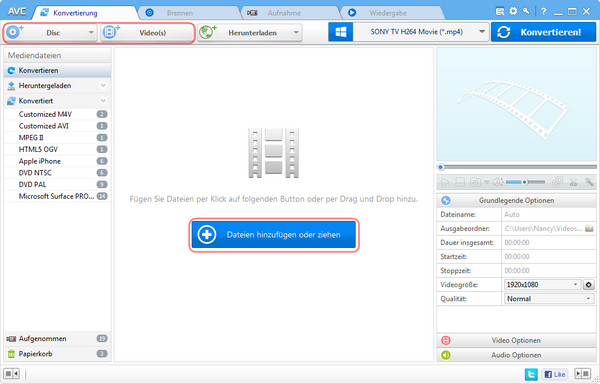
Nach dem Hinzufügen der Dateien klicken Sie auf all, um das gewünschte Ausgabeformat auszuwählen. Viele Ausgabeformate für iPhone, iPad, Apple TV, Samsung Smartphones, LG Phone, Huawei Phone usw. stehen zur Verfügung.
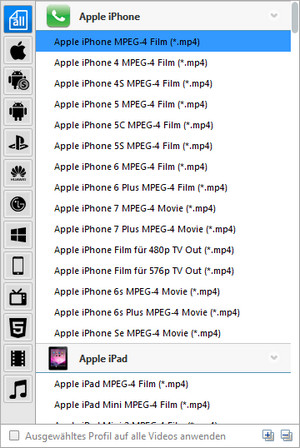
Finden Sie Ausgabeordner unten rechts, um den Ausgabeordner einzustellen.
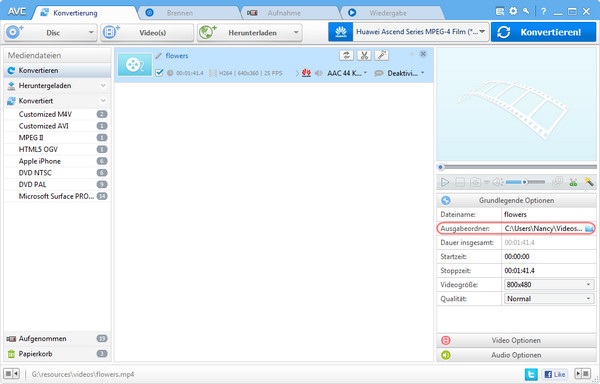
Unter dem Vorschaufenster können Sie 3 Optionen finden: Grundlegende Optionen, Video Optionen, Audio Optionen. Sie können Video Codec, Video Framerate, Video Bitrate usw. auswählen, um personalisierte Datei zu erstellen.
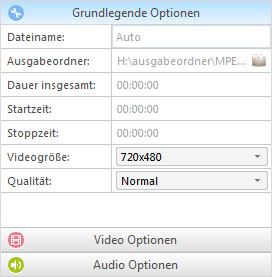
Für weitere Einstellungen klicken Sie auf das Zahnrad, um mehr Optionen zu finden.
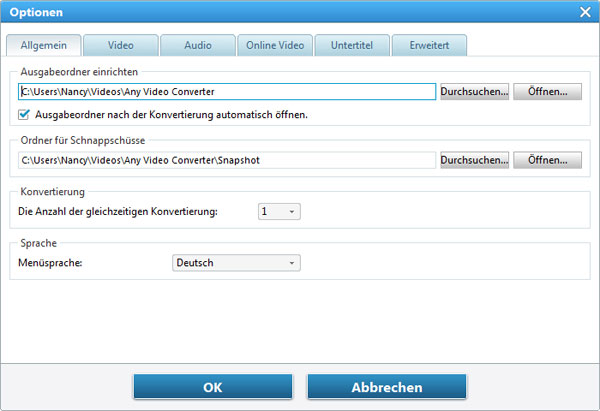
Klicken Sie jetzt auf die Schaltlfäche Konvertieren, um die Konvertierung zu starten.
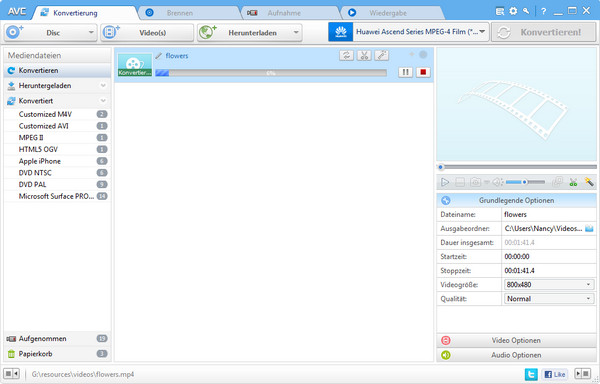
Nach der Konvertierung klicken Sie mit der rechten Maustaste auf die Datei und wählen Sie Ziel-Dateiordner öffnen, um die konvetierte Datei zu finden.
Kurzanleitung: Wie Sie Videodateien auf DVD Disc brennen?
Klicken Sie auf das Scherensymbol neben der Datei, um Fenster Video zuschneiden zu öffnen. im Pop-up-Fenster können Sie Anfangspunkt, Endpunkt festlegen.
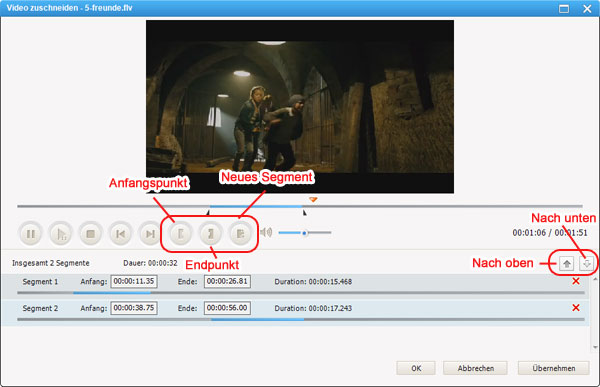
Wenn Sie Dateien zusammenfügen wollen, aktivieren Sie die Option Alle Dateien zusammenfügen m Hauftfenster.
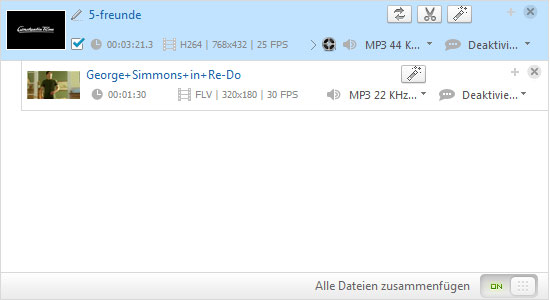
Klicken Sie auf das Icon Zauberstab neben der Datei, um Datei zu bearbeiten.
Beschneiden: Video beschneiden, um unerwünschten Teil des Videos zu entfernen. Im Fenster Ausgabe-Vorschau können Sie die bearbeitete Datei ansehen.
Effekt: Effekt hinzufügen; Helligkeit, Kontrast und Sättigung einstellen.
Wasserzeichen: Text und Bild als Wasserzeichen hinzufügen.
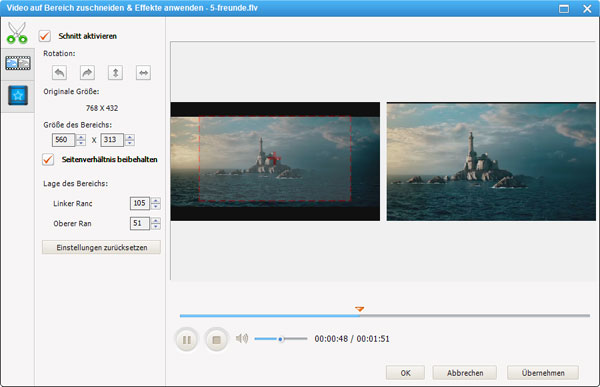
Klicken Sie auf die Schaltfläche Herunterladen, um folgendes Fenster zu öffnen. Fügen Sie die URL-Adresse der Online-Videos ein, dann klicken Sie auf Download starten, um sie herunterzuladen.
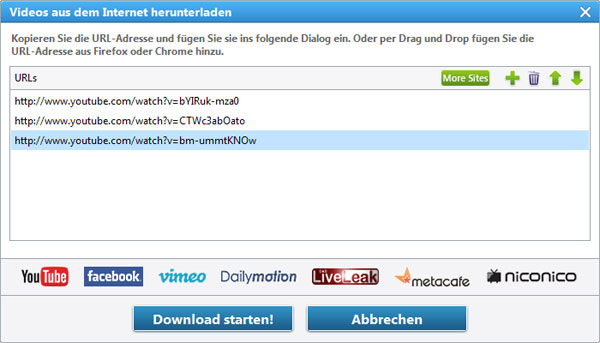
Öffnen Sie die Registerkarte Aufnahme, stellen Sie den Ausgabeordner ein und klicken Sie auf die Schaltfläche Aufnehmen, um Desktop-Aktivitäten oder Video aufzuzeichen.
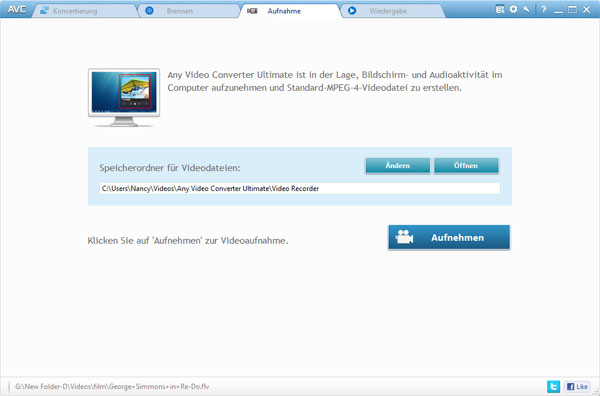
DVD auf DVD, DVD-Ordner oder ISO Datei kopieren, DVD für Mobilgeräte umwandeln.
Musik, Filme, Fotos, E-Books, Kontakte usw. für iPhone, iPad & iPod Touch übertragen.